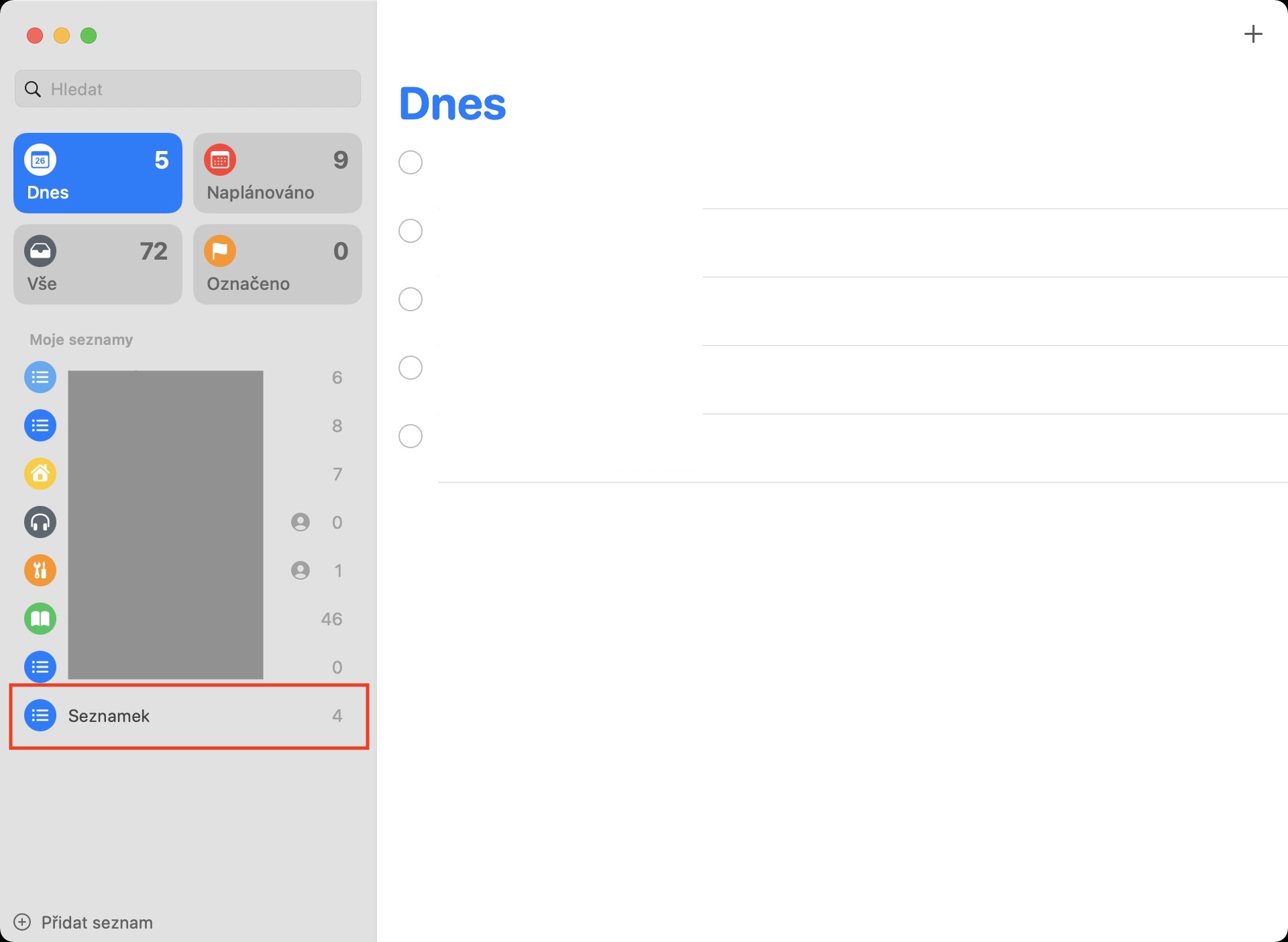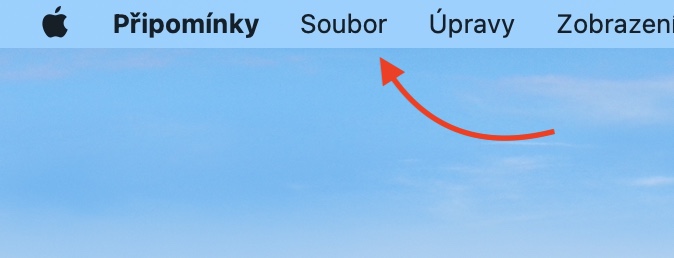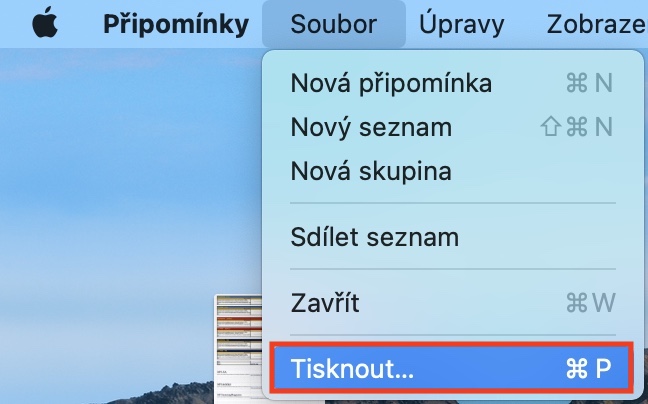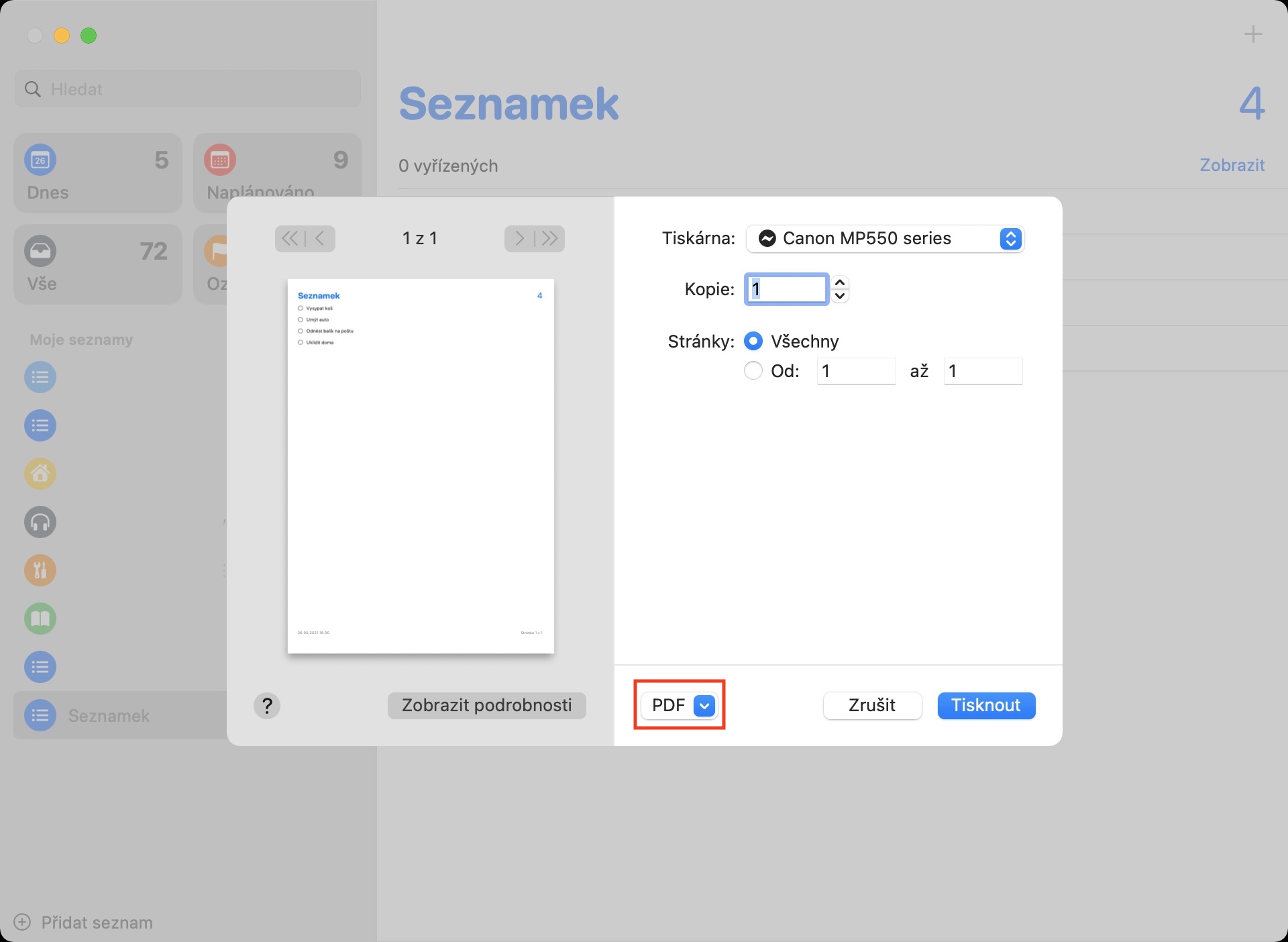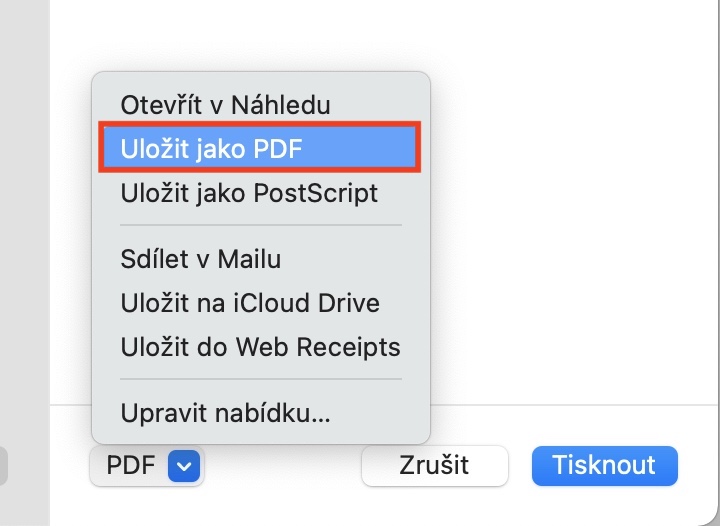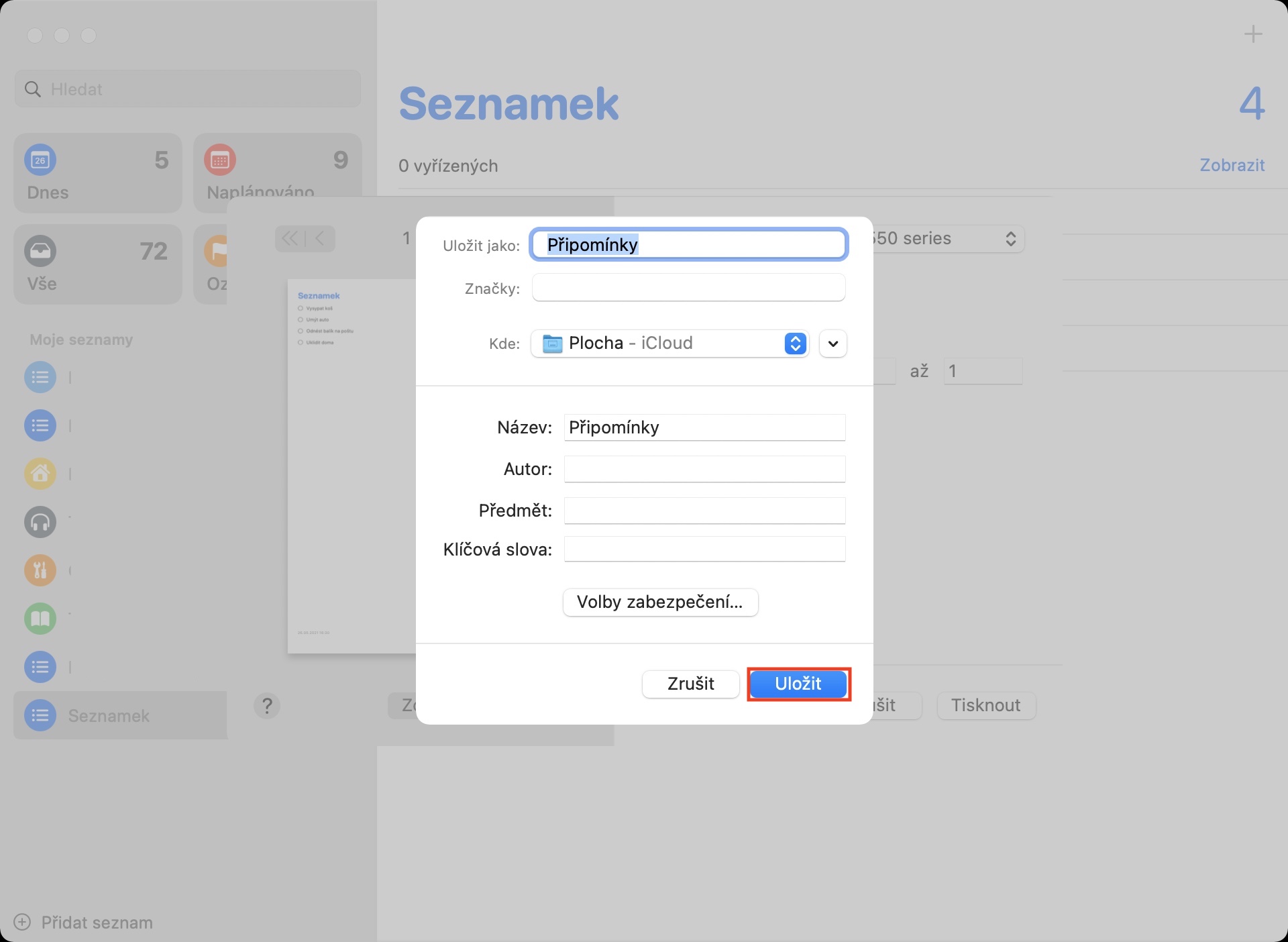ऍपल त्याच्या ऑपरेटिंग सिस्टीममध्ये अनेक भिन्न ऍप्लिकेशन्स ऑफर करते जे संपूर्ण दिवस चांगल्या प्रकारे आयोजित करण्यासाठी सर्व्ह करतात. नेटिव्ह कॅलेंडर आणि नोट्स व्यतिरिक्त, तुम्ही स्मरणपत्रे देखील वापरू शकता, ज्यांना काही महिन्यांपूर्वी मोठ्या प्रमाणात दुरुस्ती मिळाली होती. परंतु याचा अर्थ असा नाही की अशा सुधारणेनंतर, ऍपल हे ऍप्लिकेशन विसरेल आणि त्यात सुधारणा करत राहील. काही विशिष्ट प्रकरणांमध्ये, स्मरणपत्रांची सूची PDF मध्ये निर्यात करणे उपयुक्त ठरू शकते जेणेकरुन तुम्ही, उदाहरणार्थ, एखाद्या वृद्ध व्यक्तीसोबत ती सहजपणे शेअर करू शकता किंवा तुम्ही ती प्रिंट करू शकता. अलीकडेपर्यंत, मॅकवर हे शक्य नव्हते, परंतु अलीकडे परिस्थिती बदलली आहे.
असू शकते तुम्हाला स्वारस्य आहे

मॅकवर पीडीएफमध्ये स्मरणपत्रांची सूची कशी निर्यात करावी
तुम्हाला तुमच्या Mac वरील PDF वर टिप्पण्यांची सूची निर्यात करायची असल्यास, ते अवघड नाही. तुमच्याकडे macOS 11.3 Big Sur असणे आणि नंतर तुमच्या Mac वर इंस्टॉल करणे आवश्यक आहे - macOS च्या जुन्या आवृत्त्यांमध्ये हा पर्याय नाही. त्यानंतर, प्रक्रिया खालीलप्रमाणे आहे:
- प्रथम, तुम्हाला तुमच्या Mac वरील मूळ ॲपवर जाण्याची आवश्यकता आहे स्मरणपत्रे.
- आपण टिप्पण्या शोधू शकता, उदाहरणार्थ, फोल्डरमध्ये अर्ज, किंवा त्याद्वारे चालवा स्पॉटलाइट किंवा लाँचपॅड.
- एकदा तुम्ही हा अनुप्रयोग सुरू केल्यानंतर, त्याच्या डाव्या भागात, वर जा यादी, जे तुम्हाला PDF मध्ये एक्सपोर्ट करायचे आहे.
- आता तुम्ही स्मरणपत्रांच्या सूचीमध्ये आहात, वरच्या बारमधील टॅबवर क्लिक करा फाईल.
- एक ड्रॉप-डाउन मेनू उघडेल, जिथे तळाशी, बॉक्सवर क्लिक करा प्रिंट…
- हे दुसरी विंडो उघडेल, जिथे मध्यभागी तळाशी क्लिक करा लहान मेनू.
- काही वेगळे पर्याय दिसतील. त्यामध्ये शोधा आणि त्यावर टॅप करा PDF म्हणून सेव्ह करा.
- क्लिक केल्यानंतर, दुसरी विंडो उघडेल ज्यामध्ये आपण करू शकता नाव आणि गंतव्य बदला, च्या सोबत अतिरिक्त माहिती.
- एकदा आपण सर्वकाही भरले की, बटणावर क्लिक करा लादणे.
त्यामुळे, वरील पद्धतीचा वापर करून, तुम्ही तुमच्या स्मरणपत्रांची सूची तुमच्या Mac वरील स्मरणपत्र ॲपमध्ये PDF स्वरूपात निर्यात करू शकता. हे फॉरमॅट शेअरिंगसाठी अगदी योग्य आहे, कारण तुम्ही ते कुठेही उघडू शकता - मग तुमच्याकडे Mac, क्लासिक Windows कॉम्प्युटर, किंवा iPhone किंवा Android असो. सर्व टिप्पण्या चेक बॉक्ससह पीडीएफ फाइलमध्ये सेव्ह केल्या जातात, त्यामुळे प्रिंट केल्यानंतरही तुम्ही काय पूर्ण केले आणि काय नाही याची नोंद सहजपणे ठेवू शकता.